Google Translate
QUESTO SERVIZIO PUÒ CONTENERE TRADUZIONI PRODOTTE DA GOOGLE. GOOGLE DECLINA TUTTE LE GARANZIE RELATIVA ALLE TRADUZIONI, ESPRESSE O IMPLICITE, COMPRESE EVENTUALI GARANZIE DI PRECISIONE, AFFIDABILITÀ E QUALSIASI GARANZIA IMPLICITA DI COMMERCIABILITÀ, IDONEITÀ A UNO SCOPO PARTICOLARE E NON VIOLAZIONE.
Le Guide di Riferimento di Nikon Corporation (di seguito, "Nikon") sono state tradotte per comodità dell'utente utilizzando un software di traduzione fornito da Google Translate. Sono stati compiuti sforzi ragionevoli per fornire una traduzione accurata, tuttavia nessuna traduzione automatica è perfetta né è intesa a sostituire traduttori umani. Le traduzioni sono fornite come servizio per gli utenti delle Guide di Riferimento di Nikon e sono fornite "così come sono". Nessuna garanzia di alcun tipo, espressa o implicita, viene fatta sulla precisione, affidabilità o correttezza di qualsiasi traduzione fatta dall'inglese in qualsiasi altra lingua. Alcuni contenuti (come immagini, video, Flash Video, ecc.) potrebbero non essere tradotti accuratamente a causa delle limitazioni del software di traduzione.
Il testo ufficiale è la versione inglese delle Guide di Riferimento. Eventuali discrepanze o differenze create nella traduzione non sono vincolanti e non hanno alcun effetto legale a scopo di conformità o applicazione. Se dovessero sorgere domande relative alla precisione delle informazioni contenute nelle Guide di Riferimento tradotte, fare riferimento alla versione inglese delle guide che è la versione ufficiale.
Comandi touch
Il monitor sensibile al tocco offre una varietà di controlli che possono essere azionati toccando il display con le dita.
Messa a fuoco e rilascio dell'otturatore
- Tocca il monitor per mettere a fuoco il punto selezionato (tocca AF).
- In modalità foto, l'otturatore verrà rilasciato quando si solleva il dito dal display (touch shutter).
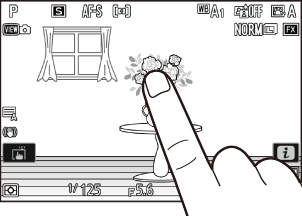
-
Le impostazioni di scatto/AF a tocco possono essere regolate toccando l'icona W ( 0 Lo scatto a tocco ).

Regolazione delle impostazioni
- Tocca le impostazioni evidenziate sul display.
- È quindi possibile scegliere l'opzione desiderata toccando icone o cursori.

- Toccare Z o premere J per selezionare l'opzione scelta e tornare alla schermata precedente.

Quando si seleziona [ ON ] per l'Impostazione personalizzata f4 [ Touch Fn ] > [ Abilita/disabilita touch Fn ], è possibile utilizzare i controlli touch del monitor per regolare le impostazioni mentre si inquadrano le immagini nel mirino.
-
Touch Fn è disponibile solo quando il monitor è in posizione di riposo con lo schermo rivolto verso l'esterno.

Riproduzione
-
Scorri verso sinistra o verso destra per visualizzare altre immagini durante la riproduzione a pieno formato.
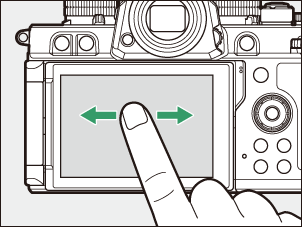
-
Nella riproduzione a pieno formato, toccando la parte inferiore del display viene visualizzata una barra di avanzamento del fotogramma. Far scorrere il dito verso sinistra o verso destra sulla barra per scorrere rapidamente fino ad altre immagini.
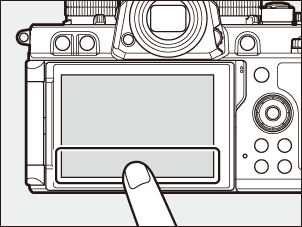

-
Per ingrandire un'immagine visualizzata durante la riproduzione a pieno formato, utilizzare un gesto di allungamento o dare due tocchi rapidi al display. È possibile regolare il rapporto di zoom utilizzando i gesti di allungamento per ingrandire e pizzicare i gesti per ridurre.
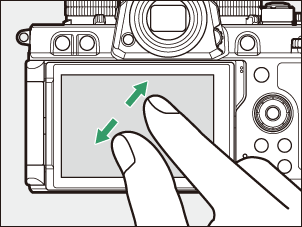
- Utilizzare i gesti di scorrimento per visualizzare altre parti dell'immagine durante lo zoom.
- Dare al display due tocchi rapidi mentre lo zoom è attivo annulla lo zoom.
-
Per "rimpicciolire" su una vista in miniatura, utilizzare un gesto di pizzicamento durante la riproduzione a pieno formato. Usa pizzica e allunga per scegliere il numero di immagini visualizzate tra 4, 9 e 72 fotogrammi.

Visualizzazione di video
- I video sono indicati da un'icona 1 ; per avviare la riproduzione, toccare l'icona a .
- Toccare Z per tornare alla riproduzione a pieno formato.
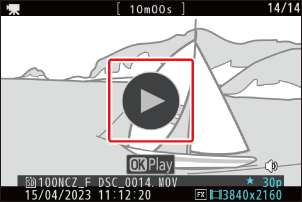
Il i
- Toccare l'icona i per visualizzare il menu i durante la ripresa ( 0 Il pulsante i ( Menu i ) ).
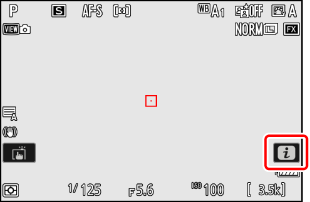
- Tocca gli elementi per visualizzare e modificare le opzioni.
- Potete scegliere le voci visualizzate nel menu i ( 0 Personalizzazione del menu i ).
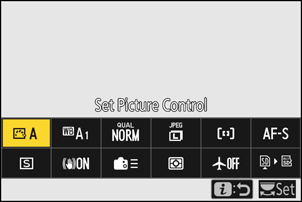
Inserimento di testo
-
Quando viene visualizzata una tastiera, è possibile inserire il testo toccando i tasti.
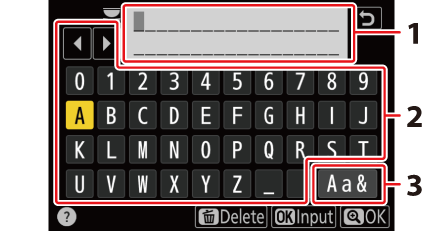
- Area di visualizzazione del testo
- Zona tastiera
- Selezione da tastiera
- Per posizionare il cursore, toccare e oppure toccare direttamente nell'area f visualizzazione del testo.
- Per scorrere le tastiere delle lettere maiuscole e minuscole e dei simboli, toccare il pulsante di selezione della tastiera.
Navigazione nei menu
-
Scorri verso l'alto o verso il basso per scorrere.

-
Toccare un'icona del menu per scegliere un menu.

-
Tocca le voci di menu per visualizzare le opzioni. È quindi possibile scegliere l'opzione desiderata toccando icone o cursori.

-
Per uscire senza modificare le impostazioni, toccare Z .

- Il touch screen risponde all'elettricità statica. Potrebbe non rispondere se toccato con le unghie o con le mani guantate. Per una migliore risposta quando si utilizza il touch screen con i guanti, selezionare [ ON ] per [ Comandi touch ] > [ Modalità guanti ] nel menu di configurazione.
- Non toccare lo schermo con oggetti appuntiti.
- Non usare eccessivamente la forza.
- Lo schermo potrebbe non rispondere se coperto con pellicole protettive di terze parti.
- Lo schermo potrebbe non rispondere se toccato contemporaneamente in più posizioni.
Abilitare o disabilitare i controlli touch
- I controlli touch possono essere abilitati o disabilitati utilizzando [ Controlli touch ] > [ Abilita/disabilita controlli touch ] nel menu di configurazione.
- Touch Fn è disponibile quando [ ON ] è selezionato per l'impostazione personalizzata f4 [ Touch Fn ] > [ Abilita/disabilita touch Fn ], anche se [ Disabilita ] è selezionato per [ Controlli touch ] > [ Abilita/disabilita controlli touch ] nella configurazione menù.

